5 måder at optage Discord-lyd på Windows/Mac/iPhone/Android
Uanset om du vil optage Discord-chat i realtid fra spillere eller taleopkald fra livestreaming, kan du bruge følgende 5 effektive måder at optage Discord-lyd på:
- AnyRec Screen Recorder – Optag Discord-lyd i høj kvalitet fra computersystem og mikrofon på Windows/Mac.
- Craig Bot: Optag hovedsageligt Discord-lyd til podcast; kun registrere 6 timer; udløber efter 7 dage.
- AnyRec Free Audio Recorder: Online måde at optage Discord-lyd på uden meget GPU-brug.
- Audacity: Optag og rediger Discord-lyd til professionelle.
- OBS: Designet til spillere til at optage Discord-lyd og streame på andre platforme.
100% Sikker
100% Sikker
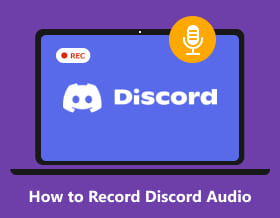
I mange tilfælde skal du optage et Discord-opkald til personlig eller kommerciel brug. Da Discord er en gratis VoIP-tjeneste, der giver folk mulighed for at dele interesser og meninger over hele verden, bruger mange spillere Discord til at kommunikere online på grund af dets lave forsinkelser. Du kan også sende taleopkald, videoopkald og tekstbeskeder med venner og fællesskaber via Discord. Vær opmærksom på, at det er ulovligt at optage andre uden deres tilladelse. Så du må hellere fortælle det til andre, før du optager Discord-opkald. Lad os nu se, hvordan du optager Discord-lyd fra din computer eller telefon. Bare læs og følg.
Vejledningsliste
Sådan optager du Discord-lyd på Windows og Mac Sådan optager du Discord-lyd på iPhone og Android Andre 3 værktøjer til at optage lyd fra Discord gratis Ofte stillede spørgsmål om optagelse af Discord-lydSådan optager du Discord-lyd på Windows og Mac (Nem og høj kvalitet)
AnyRec Screen Recorder er en let og kraftfuld Discord lydoptager til både Windows- og Mac-brugere. Du kan optage Discord-opkald fra begge ender uden at miste kvaliteten. Generelt kan du optage, hvad du taler og hører samtidigt eller separat i en Discord lydoptagelsesfil. Det giver også støjreduktion og stemmeforbedring for at bevare output i høj kvalitet.
Selvom du ikke er Discord-serverejer eller moderator, kan du stadig optage lyd fra Discord-kanaler. Desuden kan du optage 6-timers og længere Discord-lyd i programmet.

Optag Discord-lyd fra alle kilder, inklusive computerlyd og mikrofonstemme.
Ingen optagelsesetiketter eller meddelelse, når du optager Discord-konverteringer.
Gem Discord-lydoptagelse i MP3, AAC, M4A, WMA og andre formater.
Eksporter Discord-lyd i høj kvalitet med justerbare indstillinger og støjreduktion.
100% Sikker
100% Sikker
Trin 1.Gratis download, installer og start AnyRec Screen Recorder. Klik på "Audio Recorder" på hovedgrænsefladen for at optage lyd på Discord.

Trin 2.Tænd for "Systemlyd" for at optage et Discord-opkaldslyd med den ønskede lydstyrke. Hvis du vil optage din stemme sammen med Discord-opkaldet, kan du også aktivere "Mikrofon".
Bemærk: Hvad angår Windows-brugere, kan du folde mikrofonlisten ud for at fjerne baggrundsstøj. Så din Discord-lydoptagelse bliver bedre end før.

Trin 3.Klik på knappen "Indstillinger", og naviger til afsnittet "Output". Her kan du justere Discord-optagelsesindstillingerne. Skift lydformat (optage lyd til MP3 og andre formater), kvalitet og outputmappe baseret på dit behov.

Trin 4.Klik på "REC" for at starte optagelsen på Discord. Når du vil stoppe optagelsen på Discord, kan du klikke på "Stop" og få vist vinduet "Preview". Trim og gem den optagede Discord-lyd på din computer.

Uanset om du er ejer eller administrator, kan du optage et Discord-opkald med høj kvalitet. Dette er meget bedre end Discord Craig-bot. Desuden kan du klikke på knappen "Skærmbillede" for at tag et skærmbillede på Discord også. Så hvis du vil hemmeligt optage Discord-opkald til MP3, kan du gratis downloade programmet og starte en gratis prøveperiode lige nu!
100% Sikker
100% Sikker
Sådan optager du Discord-lyd på iPhone og Android
Cragit Bot er iOS og Android lyd Discord record bot, du leder efter. Hvis du opretter en server i dette Discord-lydopkald, kan du optage et Discord-opkald med Cragit Bot. For folk, der optager Discord-lyd til podcasts, er Cragit Bot en god Discord-lydoptager.
Du kan dog optage Discord-opkaldslyd i op til 6 timer. Den optagede Discord-opkaldsoptagelse eksisterer i op til 7 dage. Men på den 8. dag kan du ikke downloade denne Discord-optagelsesfil fra Cragit Bot.
Trin 1.Opret først en server på Discord. Klik på "Inviter Cragit til din Discord-server" på Cragit Bot-webstedet. Log derefter ind på din Cragit Bot-brugerkonto.

Trin 2.Fra listen "Tilføj bot til" skal du vælge tjenesten. Så kan du klikke på "Godkend" for at komme videre. Du skal invitere Craig Bot til din mål-Discord-server.

Trin 3.Skriv "craig:, join" for at begynde at optage et Discord-opkald på Android eller iPhone. Derefter kan du skrive "craig:, stop" for at stoppe optagelsen på Discord.

Trin 4.Du kan få et link fra Cragit Bot. Klik på den for at downloade en Discord lydoptagelsesfil i WMV-format.

Hvis du er medlem af et Discord-lydopkald, skal du bruge andre Discord-opkaldsoptagerapps. Her kan du vælge mellem Voice Recorder & Audio Editor, Voice Record Pro, Record Plus, AudioShare og mere.
Yderligere læsning
Andre 3 værktøjer til at optage lyd fra Discord gratis
Der er også andre gratis værktøjer, der kan optage Discord-lyd til MP3 til offline afspilning. Du kan tjekke følgende anbefalinger her.
Top 1: AnyRec Free Audio Recorder - Gratis Online Discord Audio Recorder
Du kan optage Discord-lyd til MP3 gratis på Windows ved at bruge AnyRec gratis lydoptager. Både de indgående og udgående lydkilder kan optages. Den gratis online Discord lydoptager har ikke den maksimale tidsgrænse. Således kan du optage Discord-opkald og stemmechat gratis online i mere end 6 timer.
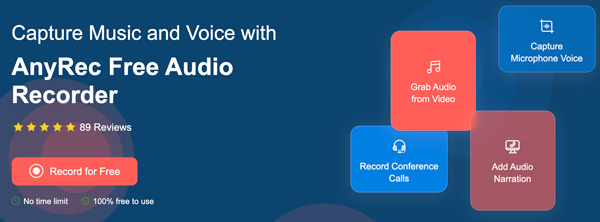
Top 2: Audacity - Open-Source Discord Audio Recorder Software
Audacity kan også være din gratis software til at optage Discord-lydopkald på Windows/Mac. For at optage Discord-lyd med Audacity skal du først justere Audacity-lydoptagelsesindstillingerne. Så klik på "Preferences" fra Rediger-rullelisten. Indstil computeren/den eksterne mikrofon som optageenhed i afsnittet "Enhed". Når du har deltaget i et Discord-opkald, kan du klikke på knappen "Optag" for at optage Discord med Audacity.

Top 3: OBS - Gratis Discord Audio Recorder til Windows og Mac
OBS er din gratis optager, der kan optage Discord-opkald til MP3, MP4 og andre formater. Du kan optage Discord-konvertering med OBS på Mac og Windows uden omkostninger. OBS er dog kompliceret for begyndere. Du skal bruge lidt tid på at forstå den virtuelle baggrund. Før du træffer en beslutning, kan du læse 2023 OBS Studio til Windows anmeldelse her.

100% Sikker
100% Sikker
Ofte stillede spørgsmål om optagelse af Discord-lyd
-
Hvordan optager jeg Discord til YouTube?
Brug AnyRec Screen Recorder "Video Recorder" til at optage opkald på Discord som normalt. Efter optagelsen skal du gå til "Optagelseshistorik" og klikke på knappen "Del". Vælg YouTube for at dele din Discord-videooptagelsesfil direkte.
-
Hvordan optager man Discord-lyd med OBS?
Åbn OBS-software. Klik på + nær bunden af sektionen "Kilde". Vælg "Audio Output Capture" fra listen. Opret kilde til Discord lydoptagelse. Klik på "OK" for at bekræfte. Find og klik på "Kontrol" i nederste højre hjørne. Klik på "Start optagelse" for at optage Discord-lyd med OBS. Du kan finde hvor OBS gemmer optagelser for at hente alle offline Discord-lydfiler.
-
Hvordan optager jeg Discord-lyd og gameplay på samme tid?
For at optage gameplay med Discord-lyd kan du vælge "Game Recorder" i AnyRec Screen Recorder. Indstil gameplay-skærmen som optagelsesområde. Aktiver systemlyd og mikrofonstemme for at optage gameplay med alle lydkilder. Klik på "REC" for at begynde at optage Discord-chat under gameplay samtidigt.
Det er alt for at optage Discord-lydopkald på Windows, Mac, iPhone, Android og online. Du kan optage alle stemmekanaler til MP3 og andre lydformater. For de fleste startere, AnyRec Screen Recorder er et godt valg. Den intuitive grænseflade og brugervenlige grænseflade kan hjælpe dig med at spare en masse tid. Du kan også få tilpassede Discord-lydoptagelsesindstillinger. Hvad angår eksperter, kan du også bruge Audacity, OBS og mere som din gratis Discord-optagelsessoftware.
100% Sikker
100% Sikker
 Bedste 10 lydoptagerapps til Android/iPhone
Bedste 10 lydoptagerapps til Android/iPhone